Омогућите откривање мреже у оперативном систему Виндовс 10
Да бисте преносили и примали датотеке са других рачунара у локалној мрежи, није довољно само повезати се на матичну групу. Поред тога, потребно је активирати и функцију "Откривање мреже" . Научит ћете како да то урадите на рачунару који покреће систем у овом чланку. Виндовс 10 .
Садржај
Откривање мреже у оперативном систему Виндовс 10
Без омогућавања ове детекције, нећете моћи да видите друге рачунаре у локалној мрежи и они, заузврат, неће открити ваш уређај. У већини случајева, Виндовс 10 нуди да га сами омогућите када се појави локална веза. Ова порука изгледа овако:
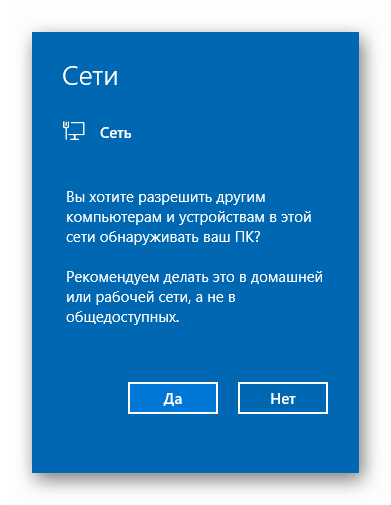
Ако се то не деси или сте грешком притиснули дугме "Не", један од следећих метода ће вам помоћи да решите проблем.
1. метод: ПоверСхелл Систем Утилити
Овај метод се заснива на алатки за аутоматизацију ПоверСхелл која је присутна у свакој верзији оперативног система Виндовс 10. Све што треба да урадите је да поступите у складу са следећом инструкцијом:
- Кликните на дугме “Старт” десним тастером миша. Као резултат, појављује се контекстни мени. Требало би да кликне на линију "Виндовс ПоверСхелл (администратор)" . Ове акције ће покренути наведени програм као администратор.
- У отвореном прозору морате да унесете једну од следећих команди, у зависности од језика који се користи у оперативном систему.
netsh advfirewall firewall set rule group="Обнаружение сети" new enable=Yes- за системе на руском језику
netsh advfirewall firewall set rule group="Network Discovery" new enable=Yes
netsh advfirewall firewall set rule group="Network Discovery" new enable=YesЗа практичност, можете копирати једну од наредби и у прозору "ПоверСхелл" притисните комбинацију типки "Цтрл + В" . Након тога притисните “Ентер” на тастатури. Видећете укупан број ажурираних правила и израз "ОК" . То значи да је све прошло добро.
- Ако случајно унесете команду која не одговара језичким поставкама оперативног система, ништа страшно се неће догодити. У прозору услужног програма појавит ће се порука “Нема правила која не задовољавају наведене критерије” . Само унесите другу команду.
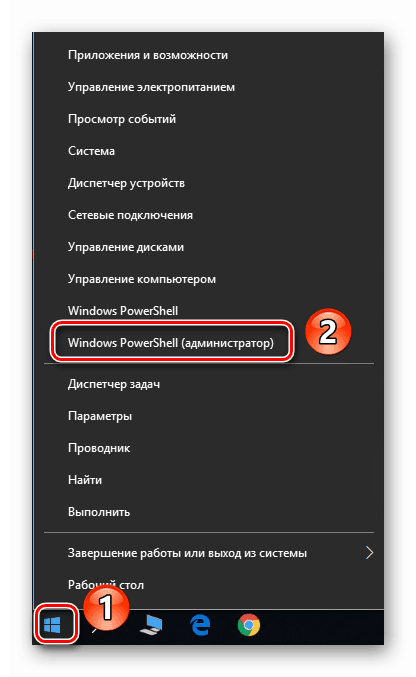
Напомена: Ако се у менију који се отвори приказује “Цомманд лине” умјесто компоненте коју тражите, помоћу типки “ВИН + Р” отворите прозор Рун, у њега унесите команду ПоверСхелл и притисните ОК или ЕНТЕР.
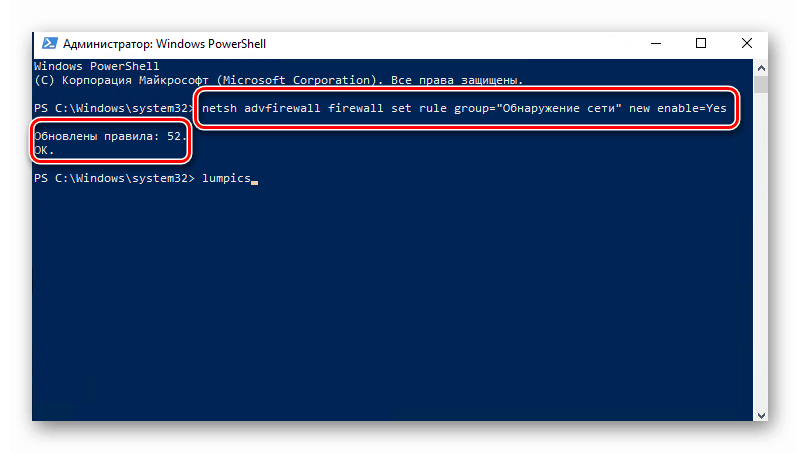
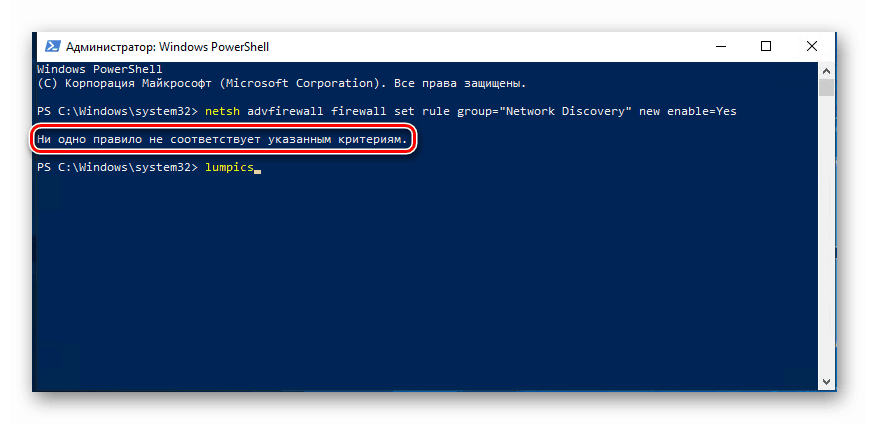
Ово није лукав начин да омогућите откривање мреже. Ако је све урађено исправно, након повезивања са кућном групом, биће могуће преносити датотеке између рачунара у локалној мрежи. За оне који не знају како да правилно креирају кућну групу, препоручујемо да прочитате наш едукативни чланак.
Више детаља: Виндовс 10: креирање матичне групе
Метод 2: ОС мрежна подешавања
Помоћу ове методе можете не само да омогућите откривање мреже, већ и да активирате друге корисне функције. Да бисте то урадили, следите ове кораке:
- Проширите мени Старт . У левом делу прозора пронађите фасциклу са именом "Системски алати - Виндовс" и отворите је. Из листе садржаја изаберите "Цонтрол Панел" . Ако желите, можете користити било који други начин да га покренете.
![Покретање контролног панела у оперативном систему Виндовс 10 преко старт менија]()
Више детаља: Отварање контролне табле на рачунару са Виндовс 10
- Из прозора Цонтрол Панел (Контролна табла) идите на Центар за мрежу и дељење . За практичнију претрагу, можете пребацити начин приказа садржаја прозора у режим "Велике иконе" .
- У левом делу следећег прозора кликните на линију „Промени напредне опције дељења“ .
- Накнадне радње се морају извршити у мрежном профилу који сте активирали. У нашем случају, ово је “приватна мрежа” . Након отварања жељеног профила, активирајте линију "Омогући детекцију мреже". Ако је потребно, потврдите оквир поред опције „Омогући аутоматску конфигурацију на мрежним уређајима“. Такође осигурајте да је омогућено дељење датотека и штампача. Да бисте то урадили, активирајте линију са истим именом. На крају, не заборавите да кликнете на "Саве Цхангес".
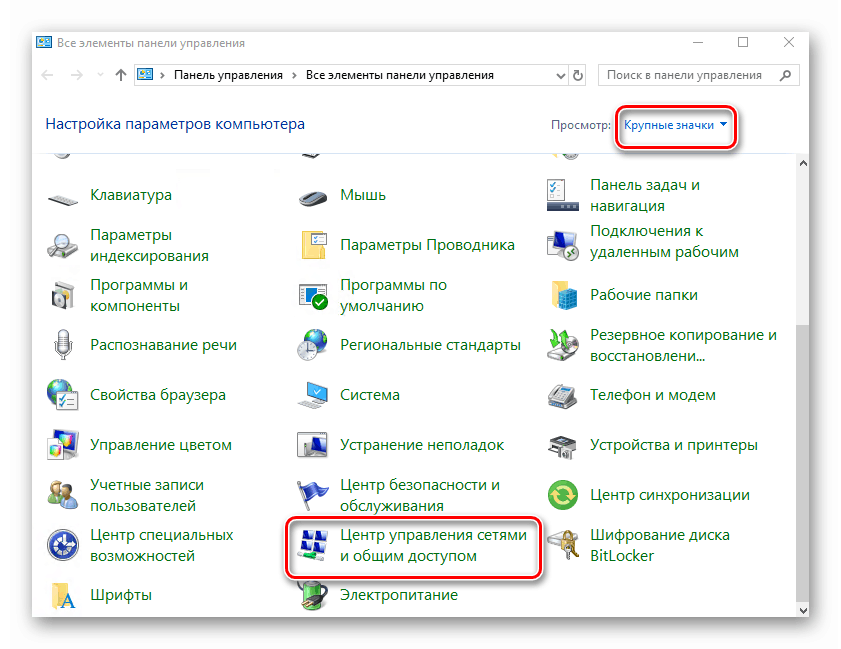
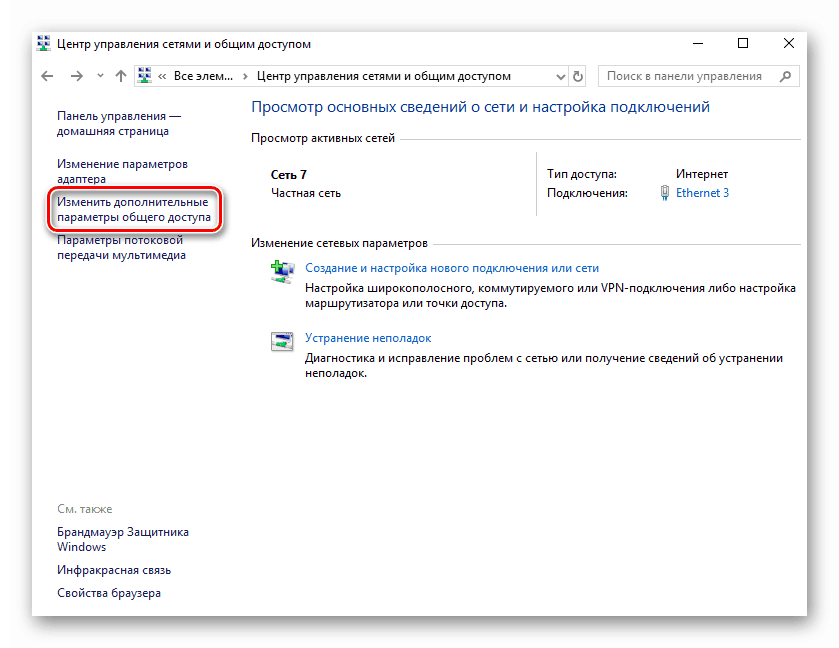
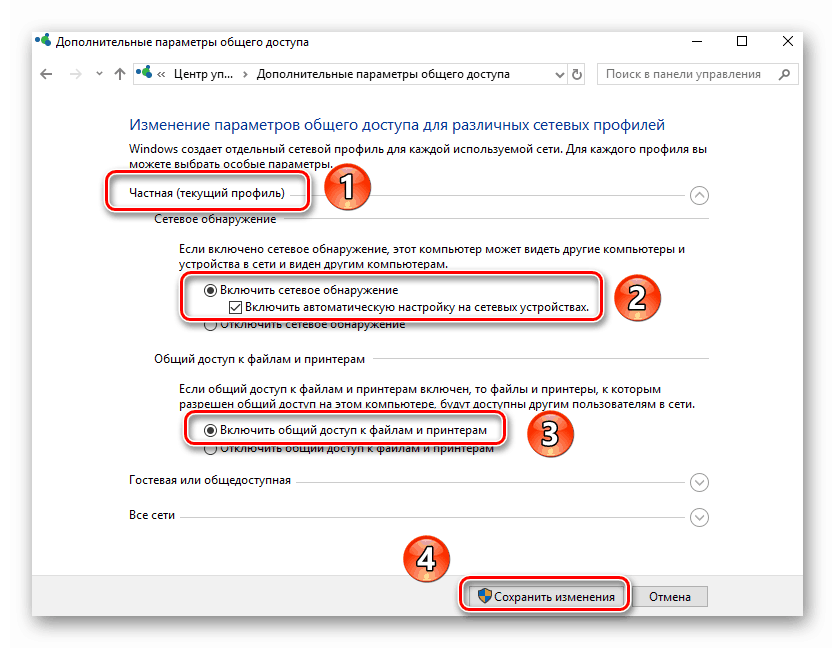
Све што треба да урадите је да отворите приступ потребним датотекама, након чега ће постати видљиви свим члановима локалне мреже. Ви ћете заузврат моћи да прегледате податке које пружају.
Више детаља: Подешавање дељења у оперативном систему Виндовс 10
Као што видите, омогућавање откривања мреже у оперативном систему Виндовс 10 је једноставно. Потешкоће у овој фази су веома ретке, али могу настати у процесу стварања локалне мреже. Материјал представљен у наставку ће вам помоћи да их избегнете.
Више детаља: Креирање локалне мреже путем Ви-Фи рутера
